如何使用任務管理器停止或結束進程 - Windows 10 和 11
如何使用任務管理器停止或結束進程 - Windows 10 和 11
如何使用任務管理器停止或結束進程 - Windows 10 和 11
任務管理器可用於監控當前在系統上運行的應用程式、進程和服務。如果某個應用程式停止響應,您可以使用任務管理器重新啟動或停止(結束)該應用程式或進程。
注意:結束進程時請小心。如果您關閉一個程式,將會丟失未保存的數據。如果您結束一個系統服務,系統的某些部分可能無法正常運行。
Windows 11
- 右鍵單擊開始圖標,然後選擇任務管理器(或搜索任務管理器)。另一種方法是使用Ctrl + Shift + Escape。
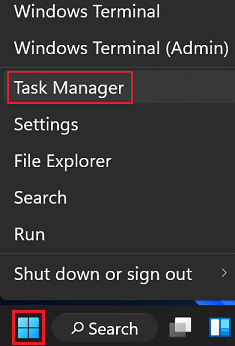
- 選擇進程標籤。
- 右鍵單擊一個進程,然後選擇重新啟動或結束任務。
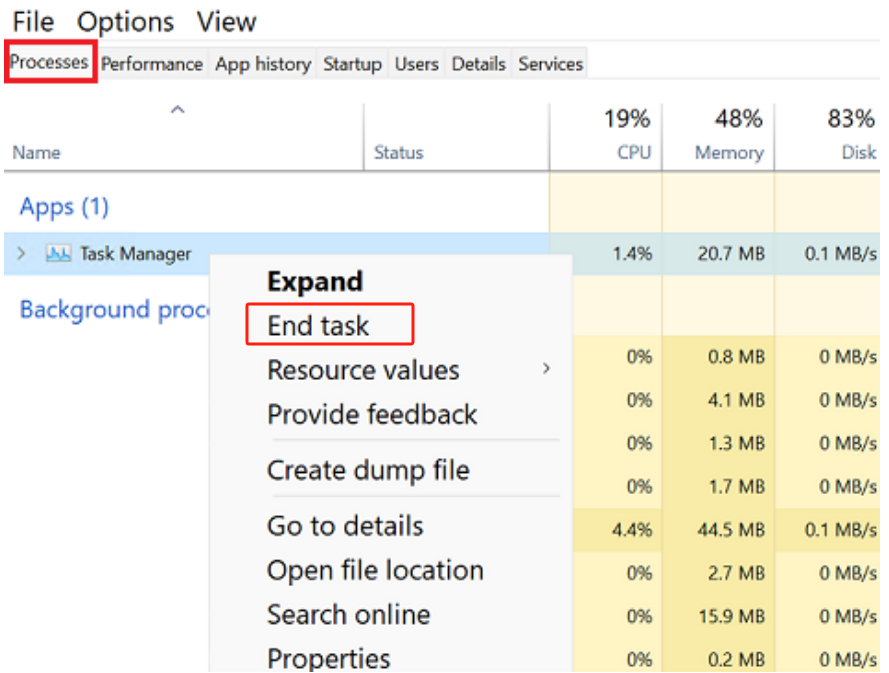
Windows 10
- 搜索並選擇任務管理器。另一種方法是使用Ctrl + Shift + Escape。
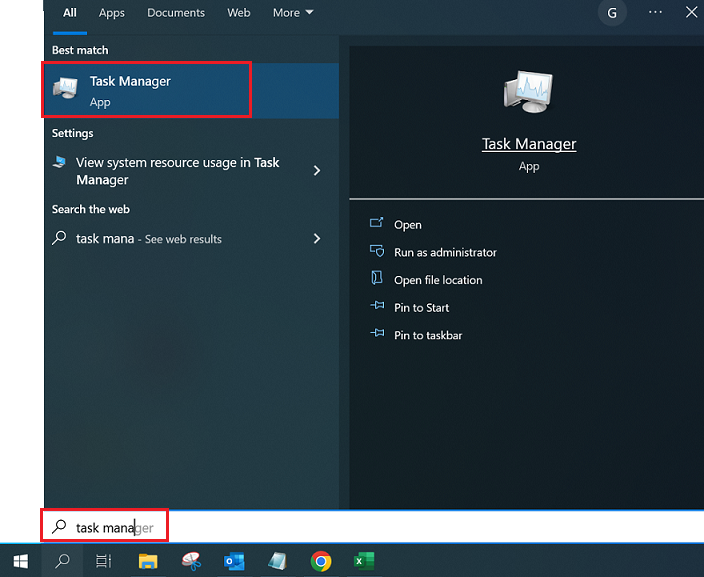
- 選擇進程標籤。
- 右鍵單擊一個進程,然後選擇重新啟動或結束任務。
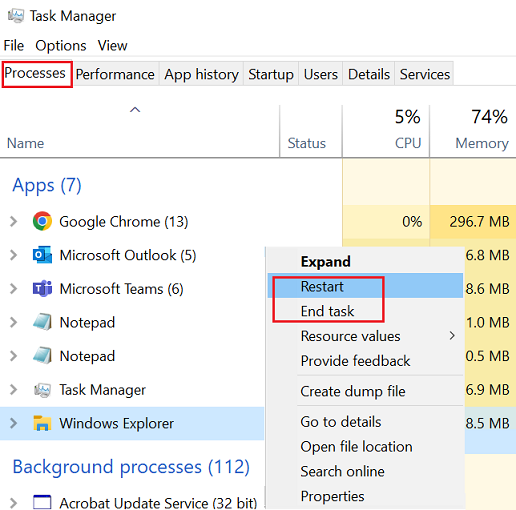
附加資訊
任務管理器中的列可用於按最耗用CPU或使用最多內存的進程進行排序。

相關文章
您的反饋有助於改善整體體驗

